Har du noen gang tatt opp telefonen eller åpnet den bærbare datamaskinen bare for å finne ut at skjermen ser ut som noe fra en Predator-film? Du vet hva jeg mener. Alle fargene er jekket opp, og det ser ut som du ser ting gjennom infrarøde briller. Selv om det er mulig det er et resultat av at skjermen er skadet, er det mer sannsynlig at du eller noen andre har aktivert fargeinversjon.
Fargeinversjon gjør akkurat det navnet tilsier. Den inverterer hver farge til den som er nærmest dens motsatte på fargespekteret. Kanskje du gjorde det ved et uhell, eller kanskje noen spiller en spøk med deg. Uansett årsak, er det ingen grunn til panikk. På mange mobile enheter kan du finne fargeinversjonen i skjerm-eller utseendeinnstillingene. På en Chromebook trenger du ikke engang å gå inn i innstillingsmenyen fordi det er en enkel snarvei for å snu ting tilbake til det normale.
Hvis du oppdager at Chromebooken din har aktivert”inverter farger”-innstillingen , alt du trenger å gjøre for å slå den av er å trykke Ctrl+Søk+H på tastaturet. Søk-tasten, også kjent som alt-knappen, er nøkkelen med sirkelen rett over venstre shift-tast. Klikk på de tre knappene og bom, fargene dine skal være akkurat som regn.
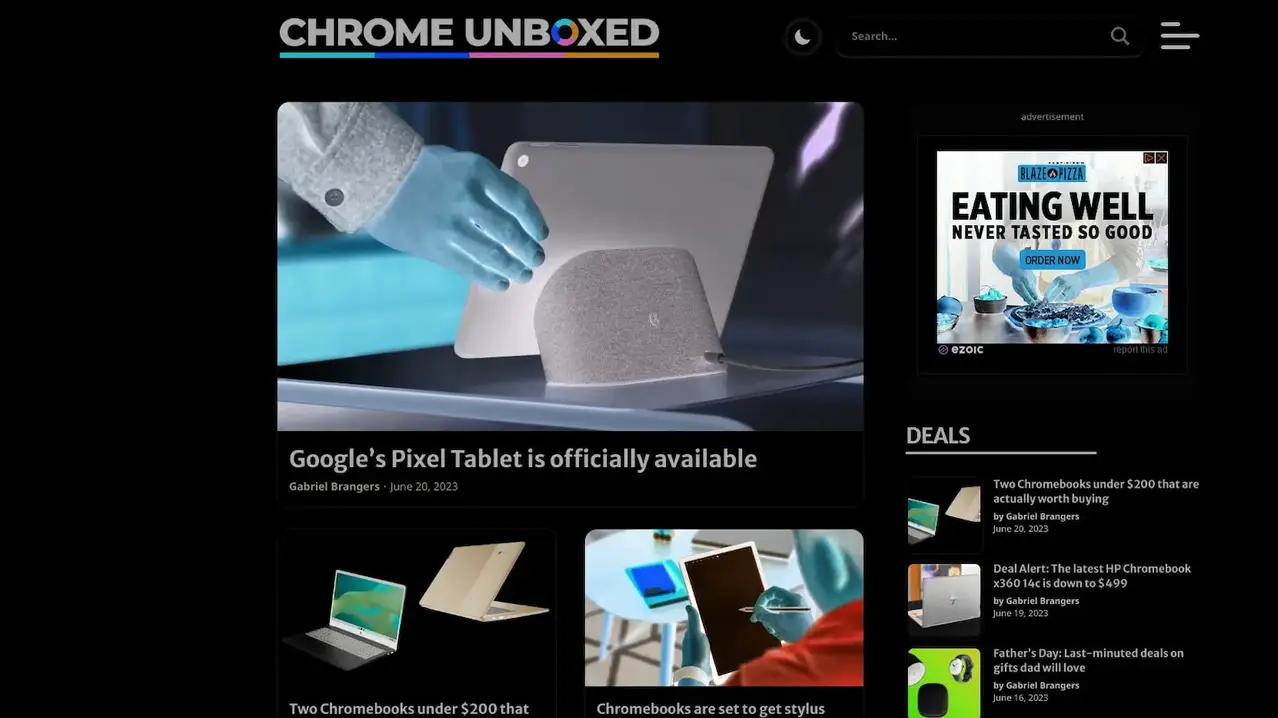
Du lurer kanskje på hvorfor en bærbar datamaskin skulle ha fargeinversjon i utgangspunktet. I tilfelle du var, tjener det faktisk et veldig godt formål. Hvis du går til Chromebook-innstillingsmenyen og ser under Tilgjengelighet-delen, finner du alternativet for invertering av farger. Den bor der fordi invertering av fargene på nettsider og andre applikasjoner kan gjøre dem lettere å se og lese for noen som er synshemmede. Den sterke kontrasten som skapes ved å invertere fargene, gjør elementene på siden mer fremtredende og derfor lettere å se.
Så nå. Hvis du ved et uhell aktiverte fargeinversjonsfunksjonen på Chromebooken eller kanskje du lurte på hvordan du AKTIVERE den, vet du det nå. Bare en enkel Ctrl+Søk+H og du er i gang.
Morsomt faktum: Fargeinversjon blir ofte referert til som High Contrast-modus.


